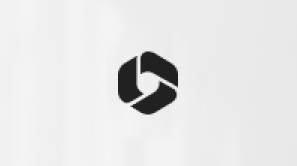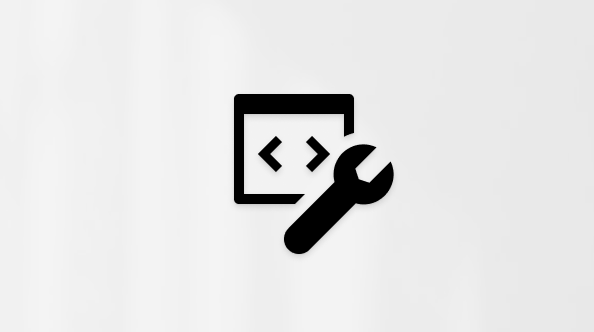Oznaczaj pliki lub foldery jako „offline”, aby móc je odczytać w dowolnej chwili, nawet gdy nie masz połączenia z Internetem. Zmiany wprowadzone w plikach w trybie offline zostaną zsynchronizowane, gdy następnym razem twój tablet iPad, telefon iPhone lub iPod Touch nawiąże połączenie z Internetem, dzięki czemu uzyskasz najnowszą wersję pliku.
Uwagi:
-
Pliki i foldery Office oznaczone do użytku w trybie offline można edytować w skojarzonych aplikacjach pakietu Office. Połącz się ponownie z Internetem, a zostaną one uaktualnione wraz ze zmianami wprowadzonymi w trybie offline.
-
Przenoszenie folderów do trybu offline jest dostępne tylko w przypadku OneDrive Premium z subskrypcją Microsoft 365.
-
W aplikacji OneDrive naciśnij i przytrzymaj lub naciśnij trzy kropki obok pliku lub folderu, który chcesz udostępnić do odczytu w trybie offline, a następnie naciśnij pozycję Udostępnij w trybie offline

-
Pliki lub foldery oznaczone do odczytu w trybie offline zawierają ikonę Dostępny w trybie offline

Porady:
-
Po oznaczeniu pliku lub folderu jako offline jest on również wyświetlany na liście w widoku Pliki offline w usłudze OneDrive. Naciśnij ikonę Ja

-
Aby zawsze mieć dostęp do pliku na komputerze PC lub Mac, kliknij plik prawym przyciskiem myszy i wybierz pozycję Zawsze zachowuj na tym urządzeniu. Plik zostanie pobrany na urządzenie i będzie zawsze dostępny nawet w trybie offline.
Jeśli pobierasz duże pliki i/lub kilka plików jednocześnie, OneDrive wskażą, że są one w trakcie pobierania.
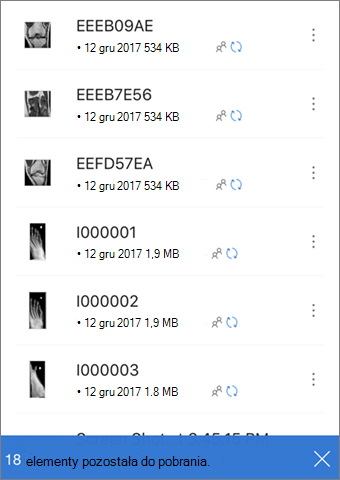
Aby zatrzymać pozostawianie pliku lub folderu w trybie offline, zaznacz plik lub folder offline, a następnie naciśnij pozycję Usuń z trybu offline 
Potrzebujesz dodatkowej pomocy?
|
|
Kontakt z pomocą techniczną Aby uzyskać pomoc dotyczącą konta Microsoft i subskrypcji, odwiedź witrynę Pomoc dotycząca kont i rozliczeń. Aby uzyskać pomoc techniczną, przejdź do strony Kontakt z pomocą techniczną Microsoft, wprowadź informacje o problemie i wybierz pozycję Uzyskaj pomoc. Jeśli nadal potrzebujesz pomocy, potrząśnij urządzeniem przenośnym i wybierz pozycję Zgłoś problem. |